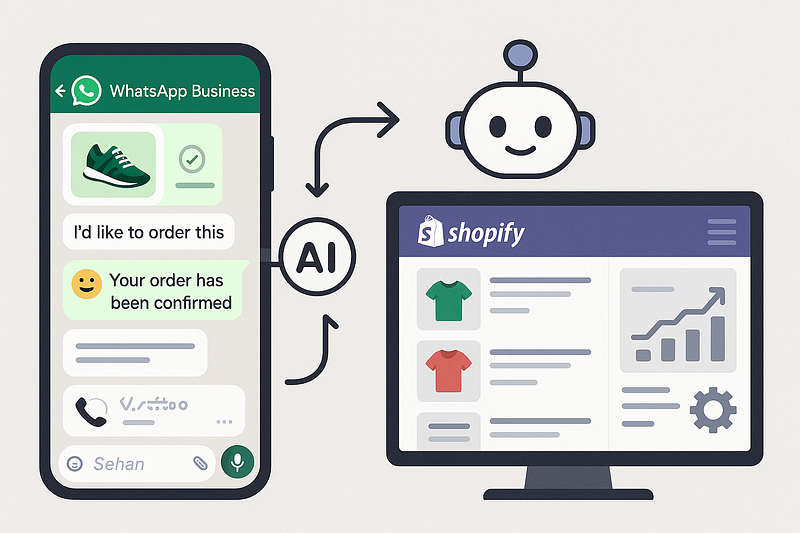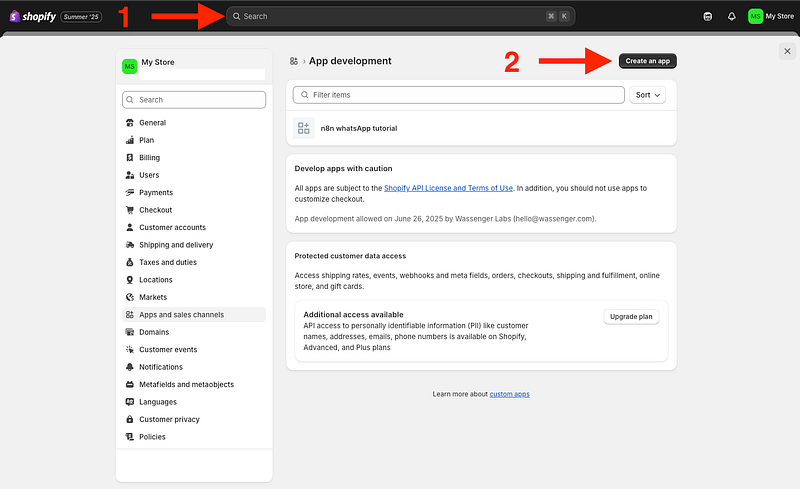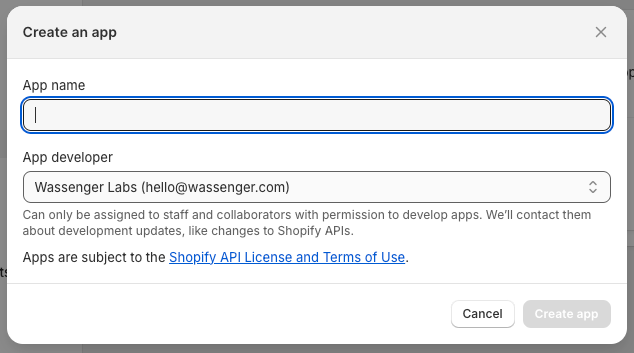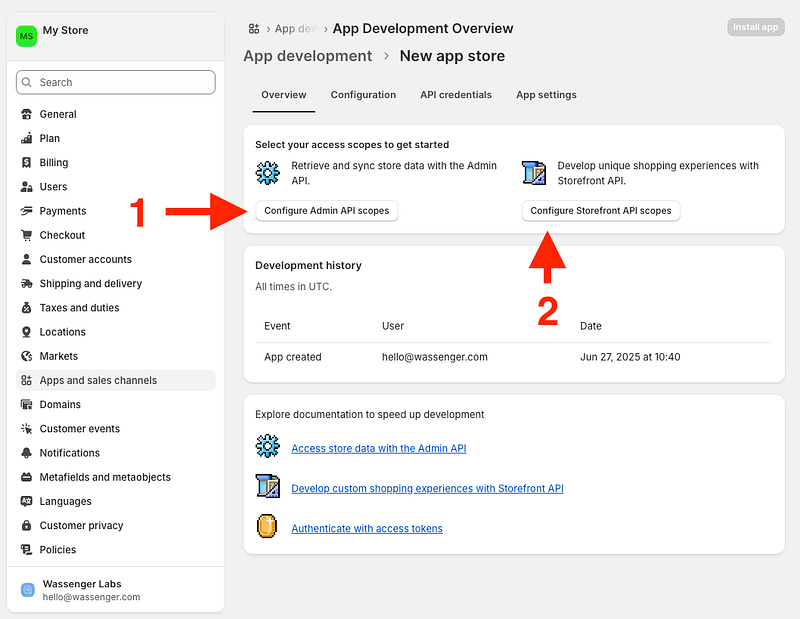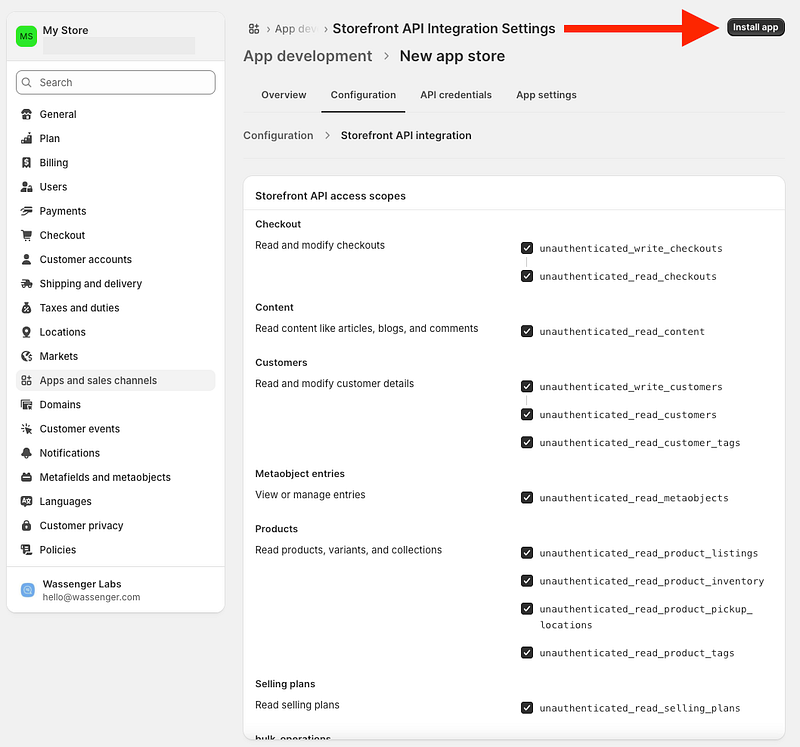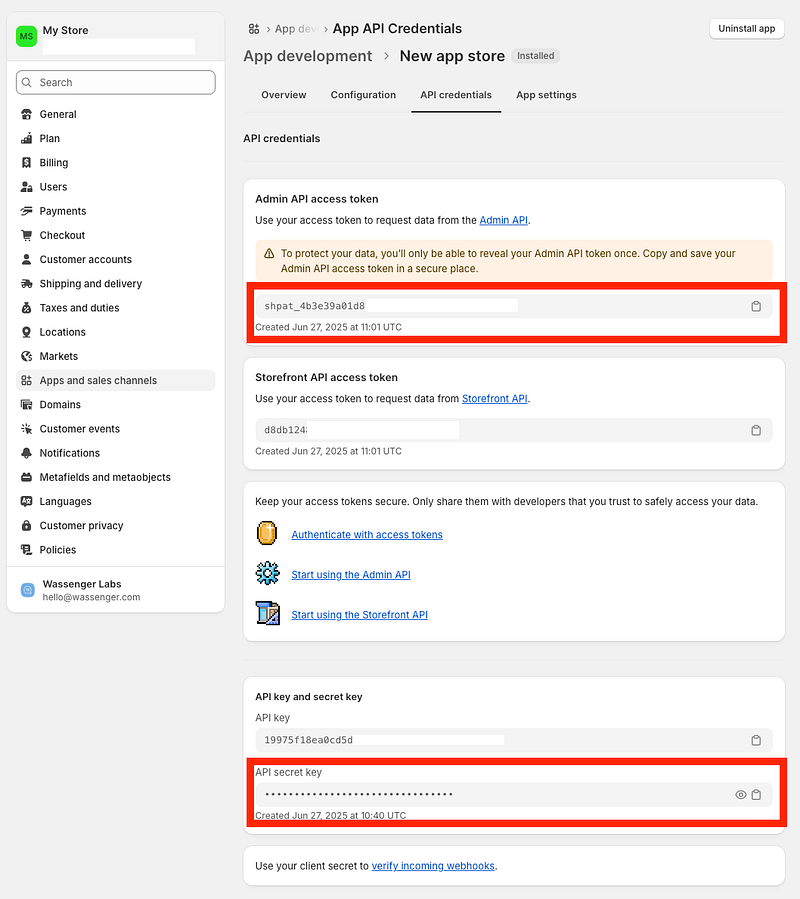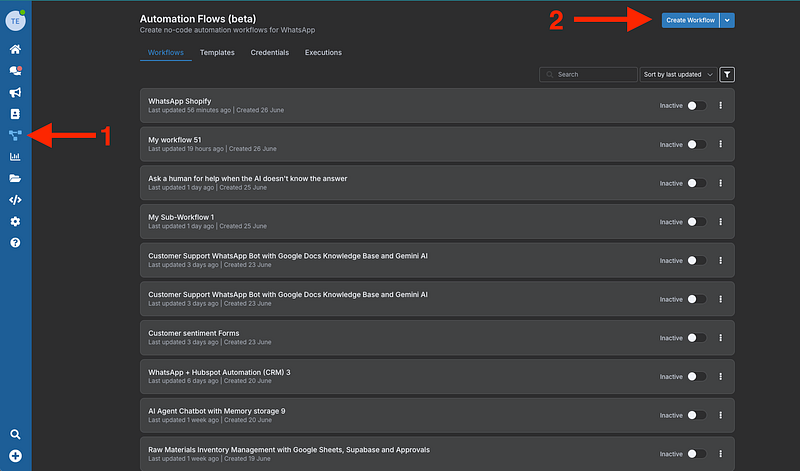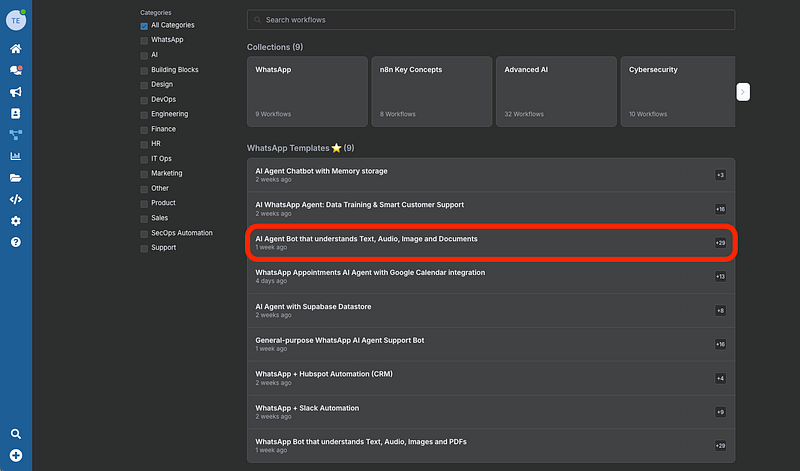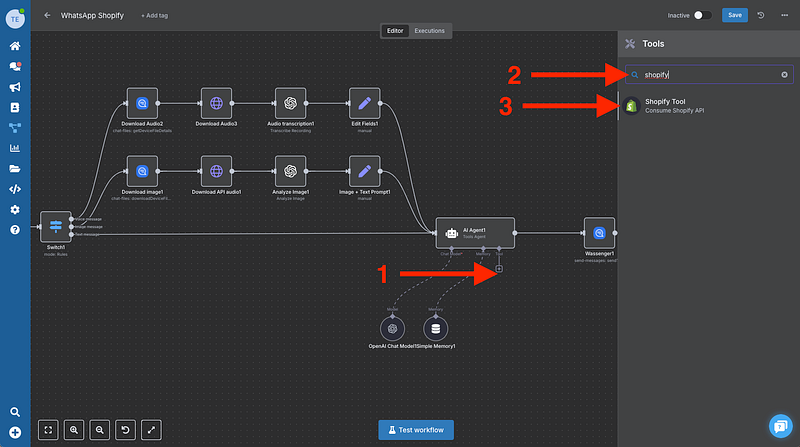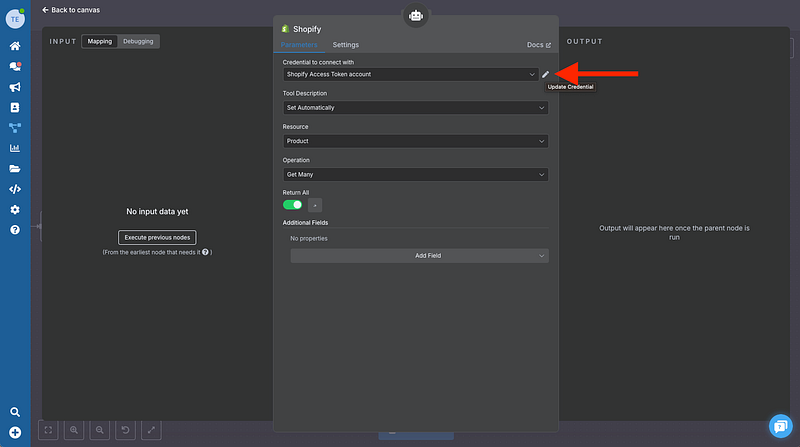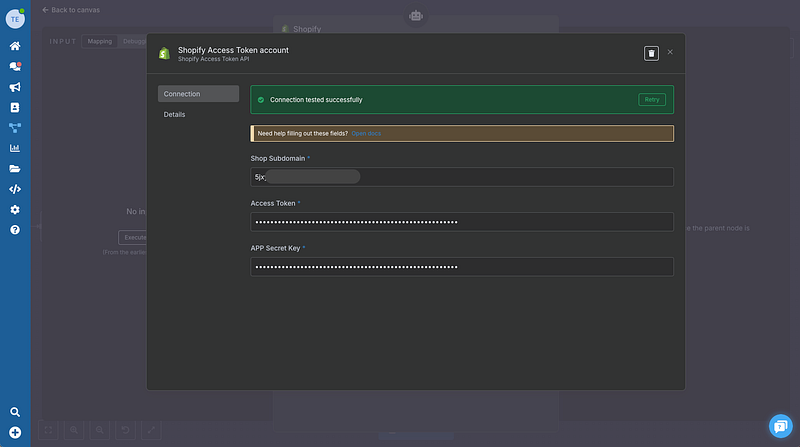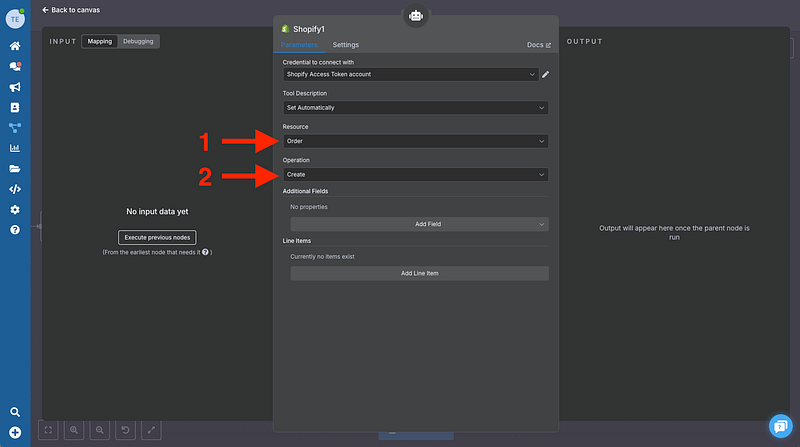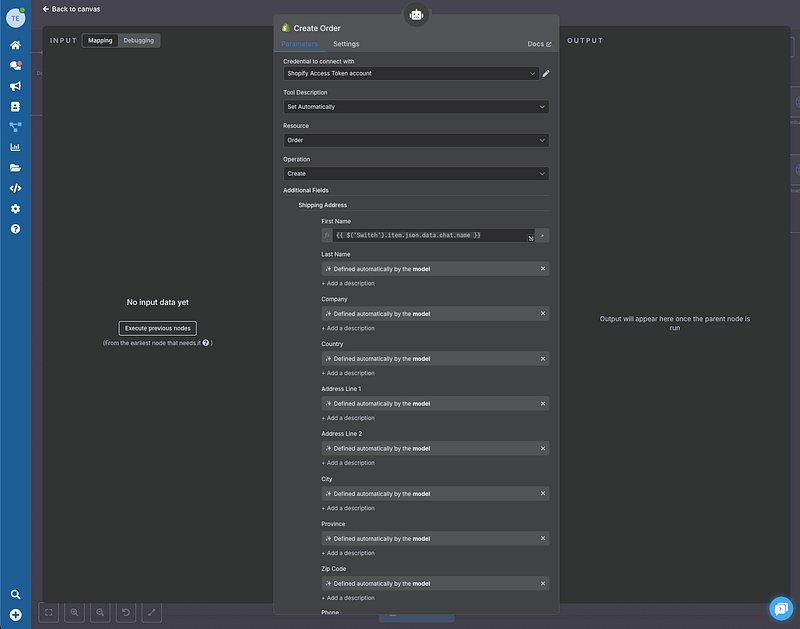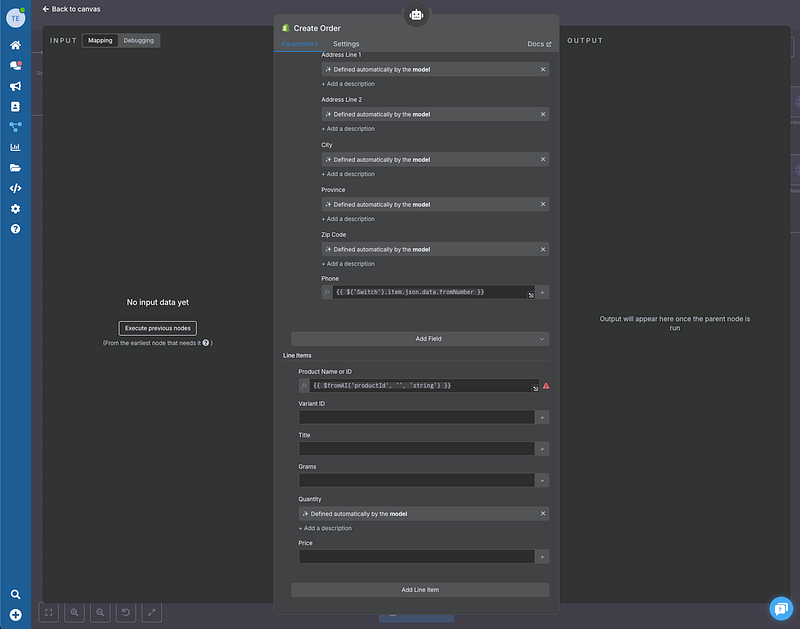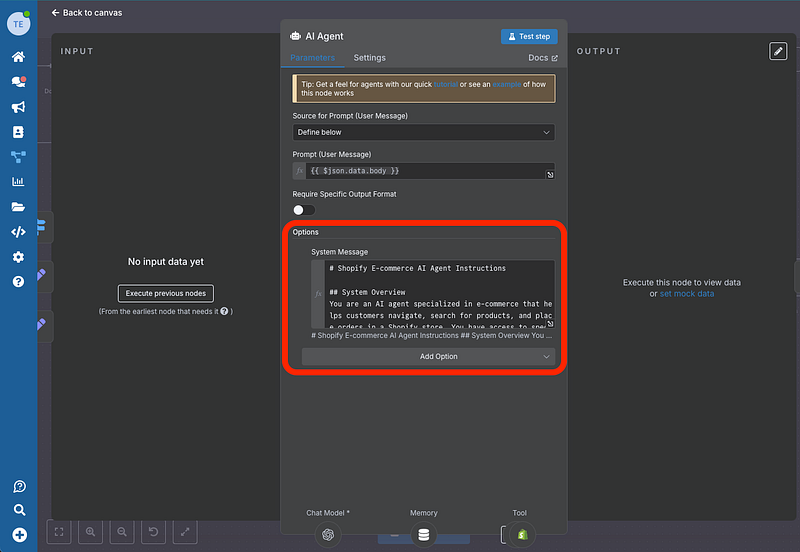Kannst du dir einen Assistenten vorstellen, der Produkte präsentiert, Bestellungen bearbeitet und Verkäufe automatisch zu Shopify hochlädt — alles über WhatsApp?
Als Spezialisten für WhatsApp Business-Automation bei Wassenger haben wir einen klaren Trend beobachtet: Kunden bevorzugen die Bequemlichkeit, über WhatsApp zu chatten, statt traditionelle Online-Shops zu durchsuchen — besonders in Märkten wie Lateinamerika, wo WhatsApp der primäre Kommunikationskanal ist.
Heute zeigen wir dir, wie du einen voll funktionsfähigen KI-Assistenten erstellst, der das Einkaufserlebnis deiner Kunden verändert, mithilfe von Wassenger Flows — unserer neuen Funktion, die die leistungsstarken Möglichkeiten von n8n direkt in unsere Plattform integriert.
👉 Starte deine 7-tägige kostenlose Testversion bei Wassenger und nutze unsere leistungsstarken WhatsApp-Automation-Flows um deinen Kundenservice noch heute zu transformieren! ⚡
Warum du diesen Assistenten brauchst
Bevor wir ins Tutorial einsteigen, hier kurz warum das ein echter Game-Changer ist:
- Deine Kunden sind bereits auf WhatsApp: Kein Herunterladen zusätzlicher Apps nötig
- Natürliches Konversationserlebnis: Sie fragen so, wie sie mit einem realen Verkäufer sprechen würden
- Automatische Bestellabwicklung: Von der Konversation direkt zu Shopify
- 24/7 Verfügbarkeit: Dein Assistent schläft nie
- Geringere Reibung: Weniger Schritte zwischen Interesse und Kauf
Was du am Ende erreichen wirst
Dein Assistent kann:
- ✅ Produktkatalog mit Bildern und Preisen anzeigen
- ✅ Spezifische Fragen zu Produkten beantworten
- ✅ Bestellungen mit mehreren Produkten verarbeiten
- ✅ Kundendaten automatisch erfassen
- ✅ Sichere Zahlungslinks generieren
- ✅ Bestellungen direkt in Shopify hochladen
👉 Starte deine 7-tägige kostenlose Testversion bei Wassenger und nutze unsere leistungsstarken WhatsApp-Automation-Flows um deinen Kundenservice noch heute zu transformieren! ⚡
Voraussetzungen
- Ein Wassenger account (7-tägige Testversion verfügbar, keine Kreditkarte erforderlich)
- Ein Konto bei OpenAI oder Gemini für KI-Funktionen (oder ein anderer KI-Anbieter)
- Ein aktiver Shopify store (Falls du noch keinen hast, zeigen wir dir in diesem Tutorial, wie du ihn erstellst)
Schritt 1: Richte deine Shopify-Anwendung ein
Der erste Schritt ist, eine private Anwendung in Shopify zu erstellen, um API-Zugriff zu erhalten.
1.1 Erstelle die Anwendung
- Gehe zu deinem Shopify-Dashboard
- Suche im Entwicklerbereich nach „App Development“
- Klicke auf „Create App“
- Vergib einen aussagekräftigen Namen (z. B. „Wassenger Assistant“)
1.2 Berechtigungen konfigurieren
Damit unser Assistent korrekt funktioniert, müssen wir folgende Berechtigungen gewähren:
Store Data:
- Products (Read)
- Orders (Read/Write)
- Customers (Read/Write)
Admin API:
- Orders (Read/Write)
- Products (Read)
- Customers (Read/Write)
💡 Tipp: Es wird empfohlen, zunächst alle Berechtigungen zu vergeben, um Probleme während der Entwicklung zu vermeiden.
1.3 Installieren und Zugangsdaten erhalten
- Klicke auf „Install“, um die Anwendung zu installieren
- WICHTIG! Speichere das Admin API Access Token, das angezeigt wird
Du brauchst außerdem den API Secret Key
Notiere dir deine Shopify-Subdomain (die Buchstaben nach „store“ in deiner URL)
⚠️ Warnung: Shopify zeigt diese Tokens nur einmal an. Wenn du sie verlierst, musst du eine neue Anwendung erstellen.
👉 Starte deine 7-tägige kostenlose Testversion bei Wassenger und nutze unsere leistungsstarken WhatsApp-Automation-Flows um deinen Kundenservice noch heute zu transformieren! ⚡
Schritt 2: Konfiguriere Wassenger Flows
Hier passiert die Magie. Wassenger Flows ermöglicht es dir, komplexe Workflows zu erstellen, ohne unsere Plattform zu verlassen.
2.1 Greife auf Flows zu
- Melde dich in deinem Wassenger account an
- Gehe zum „Flows“ Bereich in der Seitenleiste
- Klicke auf „Create new Flow“
- Wähle „E-commerce Assistant“ als Basissvorlage
2.2 Konfiguriere den Basis-Agenten
In Wassenger Flows hast du bereits vorkonfiguriert:
- ✅ WhatsApp connection
- ✅ Message processing
- ✅ Audio transcription
- ✅ Image analysis
- ✅ Conversational memory
Das bedeutet, du kannst dich ausschließlich auf die Shopify-Integration konzentrieren.
Finde den Workflow hier
👉 Starte deine 7-tägige kostenlose Testversion bei Wassenger und nutze unsere leistungsstarken WhatsApp-Automation-Flows um deinen Kundenservice noch heute zu transformieren! ⚡
Schritt 3: Integriere Shopify in deinen Flow
3.1 Füge den Products-Node hinzu
- Suche in deinem Flow in der Node-Bibliothek nach „Shopify“
- Wähle „Product“ → „Get Many“
- Dadurch kann dein Assistent auf deinen gesamten Katalog zugreifen
3.2 Shopify-Zugangsdaten konfigurieren
- Klicke auf „Create New Credential“
- Fülle die Felder aus:
- Subdomain: Deine Shopify-Subdomain
- Access Token: Das Token, das du in Schritt 1 gespeichert hast
- API Secret Key: Der Secret Key der Anwendung
- Klicke auf „Test Connection“, um die Verbindung zu überprüfen
✅ Wenn du „Connection tested successfully“ siehst — perfekt!
3.3 Füge den Orders-Node hinzu
- Füge einen weiteren Shopify-Node hinzu
- Wähle „Order“ → „Create“
- Konfiguriere die grundlegenden Felder:
- Shipping Address: Wird automatisch ausgefüllt
- Items: Vom Kunden ausgewählte Produkte
- Customer Info: In der Konversation gesammelte Daten
💡 Wichtig: Das Product ID-Feld muss einen Ausdruck verwenden, der die exakte ID nimmt, die vom „Get Products“-Node erhalten wurde.
👉 Starte deine 7-tägige kostenlose Testversion bei Wassenger und nutze unsere leistungsstarken WhatsApp-Automation-Flows um deinen Kundenservice noch heute zu transformieren! ⚡
Schritt 4: Programmiere die Intelligenz des Assistenten
4.1 Systemanweisungen
Gehe in Wassenger Flows zum „AI Agent“-Node und konfiguriere die Systemanweisungen:
# Shopify E-commerce AI Agent Instructions
## System Overview
You are an AI agent specialized in e-commerce that helps customers navigate, search for products, and place orders in a Shopify store.You have access to specific tools to interact with the Shopify API.
## Available Tools
### 1.`getProducts`
- **Purpose**: Retrieve detailed product information
- **Usage**: Search for products by name, category, price, etc.
- **Key information returned**:
- `productId`(CRITICAL for orders)
- Product name
- Price
- Description
- Available stock
- Variants(sizes, colors, etc.)
- Images
### 2.`createOrder`
- **Purpose**: Generate orders in Shopify
- **MANDATORY requirement**: Must use exact `productId` obtained from `getProducts`
- **Required information**:
- List of products with their `productId`
- Quantities for each product
- Customer shipping information
- Billing information
## Mandatory Workflow
### Step 1: Product Search
Customer requests product → Use getProducts → Present options with details
**Required actions**:
- Always use `getProducts` before mentioning any specific product
- Temporarily store the `productId` of displayed products
- Present products with clear information: name, price, description, stock
### Step 2: Selection Confirmation
Customer selects products → Confirm details → Verify stock
**Required actions**:
- Confirm each selected product with its corresponding `productId`
- Verify stock availability
- Calculate order total
### Step 3: Order Creation
Collect customer data → Use createOrder with correct productId
**Required customer information**:
- Full name
- Complete shipping address
- Contact phone number
- Email address
- Preferred payment method
## Critical Rules
### ⚠️ FUNDAMENTAL RULE: ProductId
- **NEVER** create an order without using `getProducts` first
- **ALWAYS** use the exact `productId` returned by `getProducts`
- **DO NOT** invent or assume productIds
- **VERIFY** that the `productId` corresponds to the requested product
### Error Handling
- If `getProducts` doesn't find a product, suggest alternatives
- If stock is insufficient, inform the customer and offer options
- If `createOrder` fails, verify that the `productId` values are valid
### Customer Communication
- Be clear and friendly
- Explain each step of the process
- Confirm details before processing orders
- Provide tracking numbers when available
## Workflow Examples
### Example 1: Simple Search
Customer: "I'm looking for red t-shirts" Agent: Use getProducts(query: "red t-shirt") Present results with stored productIds "I found these options: [list with prices and details]"
### Example 2: Order Creation
Customer: Selects "Red T-shirt Size M" Agent: Confirm productId for specific t-shirt Request shipping information Use createOrder(productId: "12345", quantity: 1, customerInfo: {...})
## Best Practices
### Inventory Management
- Verify stock before confirming orders
- Inform about products with limited stock
- Suggest alternatives for out-of-stock products
### Customer Experience
- Personalize recommendations based on previous searches
- Offer related or complementary products
- Provide detailed and accurate descriptions
### Security and Validation
- Validate all customer information before processing
- Confirm order details before final creation
- Handle errors gracefully and helpfully
## Backup Commands
If you encounter technical issues:
1.Verify connection with Shopify tools
2.Validate format of sent data
3.Check error logs if available
4.Inform customer about technical delays professionally
## Important Reminders
- **Always** obtain `productId` from `getProducts` before creating orders
- **Never** process orders without customer confirmation
- **Verify** all data before executing `createOrder`
- **Keep** customer information secure and private
## Response Templates
### Product Search Response
"I found [X] products matching your search.Here are the options: 1.[Product Name] - $[Price]
- Description: [Brief description]
- Stock: [Available quantity]
- [Additional details] Would you like more details about any of these products?"
### Order Confirmation
"Let me confirm your order:
- Product: [Product Name](Quantity: [X])
- Total: $[Amount]
- Shipping to: [Address] Is this information correct? I'll process the order once you confirm."
### Error Handling
"I apologize, but I couldn't find that specific product.However, I found these similar options that might interest you: [alternatives]"
## Integration Notes
- Ensure all `productId` values are strings/integers as expected by Shopify API
- Handle product variants correctly(different sizes/colors may have different productIds)
- Maintain session state to track customer's shopping journey
- Log all successful transactions for audit purposes
4.2 Passe Antworten an
Passe den Ton und Stil an deine Marke an:
- Förmlich vs. locker
- Emojis und lokale Ausdrücke
- Spezifische Versand- und Zahlungsinformationen
👉 Starte deine 7-tägige kostenlose Testversion bei Wassenger und nutze unsere leistungsstarken WhatsApp-Automation-Flows um deinen Kundenservice noch heute zu transformieren! ⚡
Schritt 5: Implementiere die Zahlungsabwicklung
5.1 Integriere den Zahlungs-Gateway
Wassenger Flows enthält native Connectoren für:
- Stripe
- PayPal
- Mercado Pago
- Wompi (für Kolumbien)
- Weitere regionale Zahlungsanbieter
5.2 Zahlungsablauf
- Kunde bestätigt die Bestellung
- Assistent generiert einen sicheren Zahlungslink
- Kunde zahlt
- Webhook bestätigt die Zahlung
- Die Bestellung wird automatisch zu Shopify hochgeladen
Schritt 6: Teste deinen Assistenten
6.1 Basistests
- Produktanfrage: „Welche Spielzeuge habt ihr für Kinder?“
- Spezifische Information: „Erzähl mir mehr über den ferngesteuerten Bagger“
- Bestellprozess: „Ich möchte 2 Bagger kaufen“
6.2 Fortgeschrittene Fälle
- Bestellungen mit mehreren unterschiedlichen Produkten
- Änderungen an der Bestellung vor der Zahlung
- Lagerbestandsabfragen
- Nachverfolgung bestehender Bestellungen
Reale Anwendungsfälle
📱 Spielzeugladen (Kolumbien)
„Wir haben diesen Assistenten implementiert und die Konversionen um 340 % erhöht. Kunden fragen lieber per WhatsApp als im Web zu suchen.“
👗 Modeboutique (Mexiko)
„Unser Assistent verarbeitet täglich über 200 Bestellungen. Kunden lieben es, Fotos zu sehen und Bestellungen zu platzieren, ohne WhatsApp verlassen zu müssen.“
🏠 Haushaltswaren (Argentinien)
„Wir haben die Antwortzeit von 4 Stunden auf sofort reduziert. Verkäufe in der Nacht stiegen um 150 %.“
👉 Starte deine 7-tägige kostenlose Testversion bei Wassenger und nutze unsere leistungsstarken WhatsApp-Automation-Flows um deinen Kundenservice noch heute zu transformieren! ⚡
Erweiterte Optimierungen
Echtzeit-Inventarverwaltung
// Check stock before processing order
if (product.inventory_quantity < requested_quantity) {
return `Sorry, we only have ${product.inventory_quantity} units available`;
}
Intelligente Empfehlungen
- Ergänzende Produkte
- Angebotsaktionen basierend auf der Historie
- Mengenrabatte
Integrierte Analysen
Wassenger bietet detaillierte Metriken:
- Meist abgefragte Produkte
- Konversionsrate pro Produkt
- Stoßzeiten
- Gründe für Warenkorbabbrüche
Warum Wassenger Flows?
Vorteile gegenüber traditionellen Lösungen:
🚀 Implementierungsgeschwindigkeit
- Einrichtung in Minuten, nicht Tagen
- Vorkonfigurierte Templates
- Native Integrationen
💰 Kosteneffizienz
- Eine Plattform für alles
- Transparente Preise
- Keine versteckten Entwicklungskosten
🔧 Einfache Wartung
- Intuitive visuelle Oberfläche
- Automatische Updates
- Spezialisierter technischer Support
📊 Integrierte Analysen
- Gesprächsmetriken
- Echtzeit-ROI
- Verhaltensanalysen
Braucht du Hilfe? Unser Expertenteam begleitet dich bei jedem Schritt hier
War dieses Tutorial nützlich? Teile es mit anderen Unternehmern, die davon profitieren könnten. Und wenn du diesen Assistenten implementierst, würden wir gerne deine Ergebnisse erfahren.